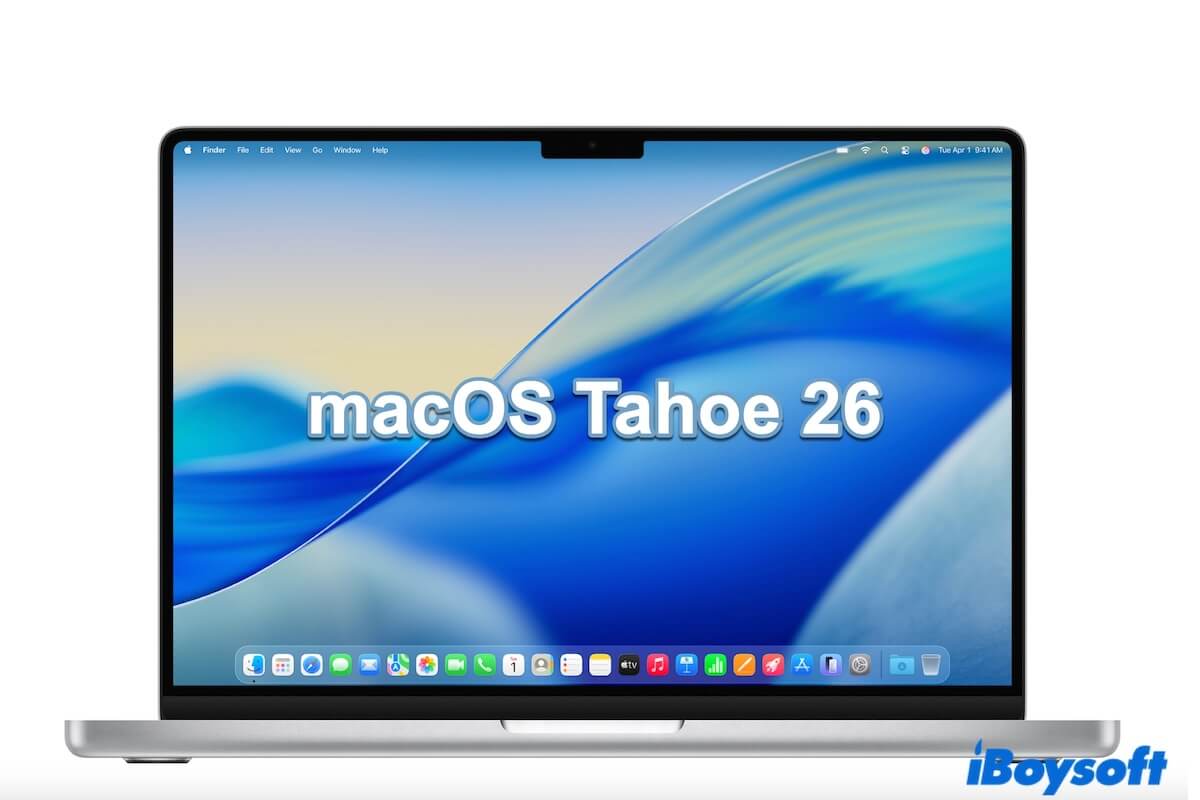Apple は、2025 年 6 月 10 日に macOS Tahoe 26 Developer Beta を WWDC 2025 でリリースしました。一方、パブリックベータ版は 2025 年 7 月中旬に利用可能となります。
新たに追加された Liquid Glass デザイン、ゲームアプリ、Spotlight、パスワード、電話アプリなどの最大規模のアップデートが含まれているので、新しい macOS を探検したいと思うかもしれません。
新しい macOS にアップデートすることは簡単に見えますが、エラーが発生する可能性があります。macOS Tahoe 26 のスムーズなインストールを確実にするため、私たちの段階的なガイドに従って、Mac に macOS Tahoe 26 Beta をダウンロードおよびインストールすることができます。(今すぐこの macOS Tahoe ダウンロードセンター にアクセスしてパブリックバージョンを入手してください)
ヒント: macOS Tahoe Beta は安定していません。macOS Tahoe Beta のバグ(例:macOS Tahoe でLaunchpadが見当たらないなど)が発生する可能性があります。
macOS Tahoe は、2025 年 9 月 15 日にパブリックに提供されました。macOS Tahoe をダウンロードしてインストールする方法や、 macOS Tahoe をクリーンインストールして新たに開始する方法を学びましょう。
🧐 macOS Tahoe には何が新しく、インストールする必要があるかを知りたい場合は、次を参照してください: macOS Tahoe にアップデートすべきですか?
まずは、Mac が macOS Tahoe Beta をサポートしているかを確認します
macOS 26 Tahoe Beta をダウンロードおよびインストールする前に、Mac がそれをサポートしていることを確認してください。新しい macOS Tahoe は限られた Mac モデルでのみ利用可能です。
macOS Tahoe 26 に対応した Mac デバイス:
- MacBook Pro with Apple silicon (2020年以降)
- MacBook Air with Apple silicon (2020年以降)
- MacBook Pro (2020、2019年)
- iMac (2020年以降)
- Mac mini (2020年以降)
- Mac Studio (2022年以降)
- Mac Pro (2019年以降)
Mac モデルがリストに含まれているか確認する:
- Appleメニューをクリックします。
- About This Macを選択します。プロンプトに表示されるMacモデルと使用しているプロセッサ(IntelまたはApple silicon)が表示されます。
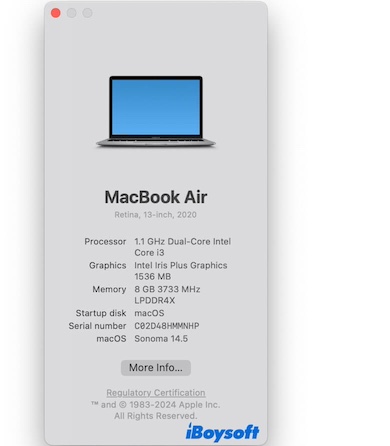
ノート: MacがmacOS 26をサポートしていない場合は、macOS TahoeのブータブルUSBインストーラーを作成し、その後、このブータブルUSBインストーラーからmacOS TahoeをインストールするためにOpenCore Legacy Patcherを使用してください。
macOS Tahoe Public Betaのダウンロードとインストール方法
macOS Tahoe Public Betaバージョンが利用可能です。 macOS Tahoe Public Betaをダウンロードしてインストール できます。
ここでは、MacにmacOS Tahoe Betaを5つの方法でインストールする方法を紹介します。
方法1. iBoysoft DiskGeekerからmacOS Tahoe Betaをダウンロードしてインストール
iBoysoft DiskGeekerは、macOS Tahoe Beta DMGファイルの直接アクセスを提供し、ターミナルを必要とせずに、クリック数回でmacOS Tahoe BetaのブータブルUSBインストーラーを作成するための複数のディスク管理ツールです。
- iBoysoft DiskGeekerをダウンロードしてインストールし、開きます。
- 左のサイドバーからDownload Imageを選択します。

- macOS 26 Tahoe Betaを選択し、Download Imageをクリックします。
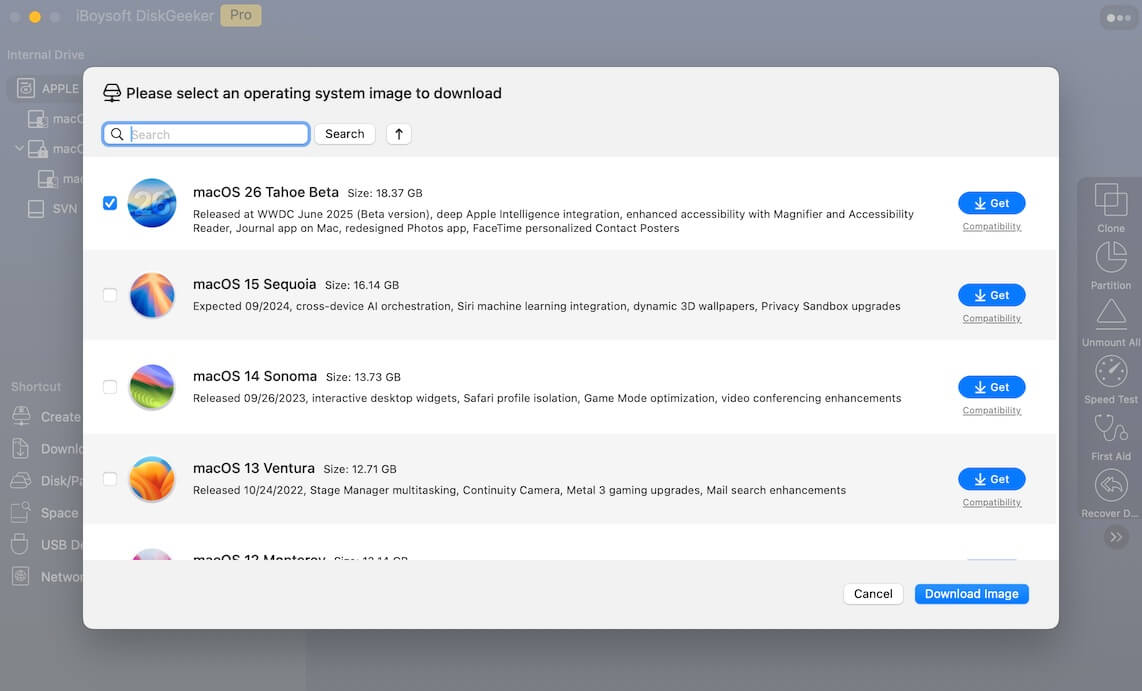
ダウンロード後、macOS Tahoe Beta DMGファイルをダブルクリックしてマウントし、DMGファイル内のmacOS Tahoe Betaインストーラーを使用してMacにmacOS Tahoe Betaをインストールします。
macOS 26 Betaを安全にダウンロードするためにこのツールを他の人と共有してください。
方法2. AppleサーバーからmacOS Tahoe Betaをダウンロードしてインストール
また、AppleサーバーからmacOS Tahoe Betaをダウンロードすることもできます。
macOS Tahoe Beta PKGファイルをダウンロード
ノート: Appleサーバーとの通信には強力なネットワーク接続が必要です。上記リンクでmacOS Tahoe Betaをダウンロードできない場合は、iBoysoft DiskGeekerを使用してmacOS Tahoe Betaインストーラーを取得することをお勧めします。
方法3. App StoreからmacOS Tahoe Betaをダウンロードしてインストール
macOS Tahoe Public Betaが利用可能になると、次の手順に従って取得してインストールできます。
- Apple メニューをクリック > App Store をクリックします。
- macOS Tahoe Beta を検索します。
- macOS Tahoe Beta の横にある Get ボタンをクリックしてダウンロードします。
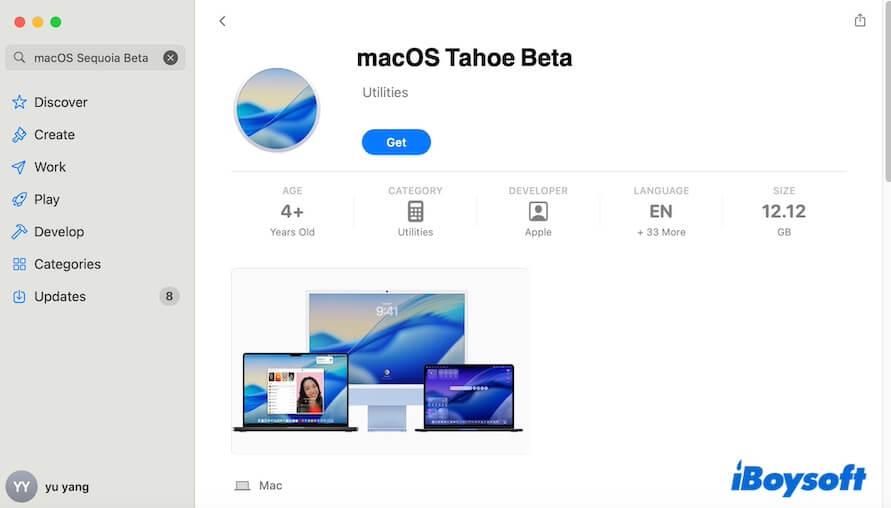
- ダウンロード後、プロンプトで「続行」をクリックし、画面の指示に従って Mac に macOS Tahoe Beta をインストールします。
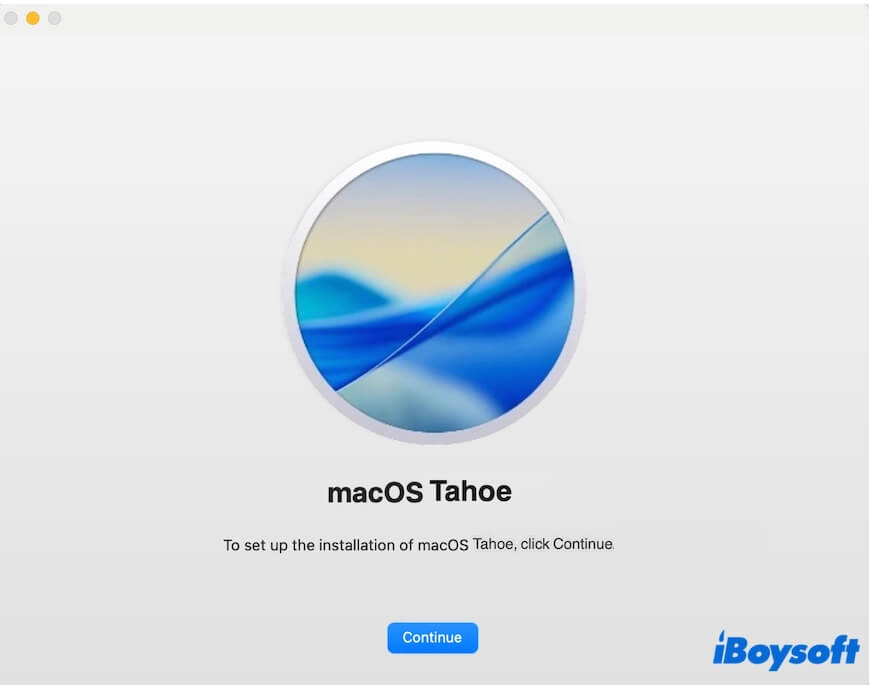
方法 4. Software Update から macOS Tahoe Beta をダウンロードおよびインストール
また、Mac の Software Update から macOS Tahoe Public Beta をダウンロードおよびインストールすることもできます。
- Apple メニューをクリック > システム設定 をクリックします。
- 一般 > ソフトウェアアップデート を選択します。
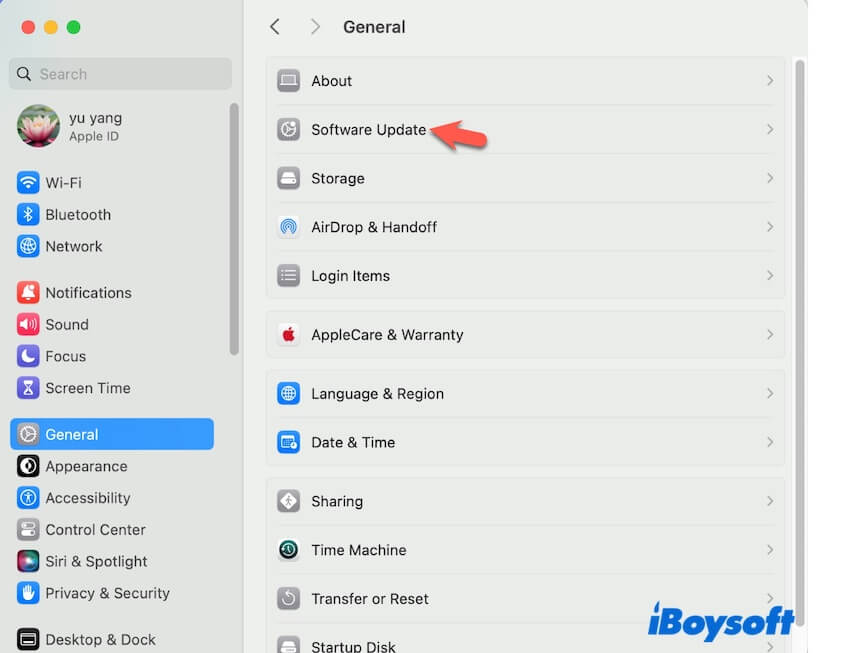
- macOS Tahoe Beta の横にある「今すぐアップグレード」をクリックします。
- ダウンロードが完了したら、「macOS Tahoe をインストール」ウィンドウで「続行」をクリックし、画面のガイドに従って Mac を macOS Tahoe Beta にアップデートします。
方法 5. Terminal を使用して macOS Tahoe Beta をダウンロードおよびインストール
さらに、Terminal で特定のコマンドを実行して、直接 Apple サーバーから macOS Tahoe Beta をダウンロードおよびインストールすることもできます。
- ランチパッド > その他 から Terminal を開きます。
- 以下のコマンドを入力して macOS Tahoe Beta のフルインストーラーをダウンロードします。softwareupdate --fetch-full-installer --full-installer-version 26.0 Beta 1
- ダウンロードが完了するまで待ちます。
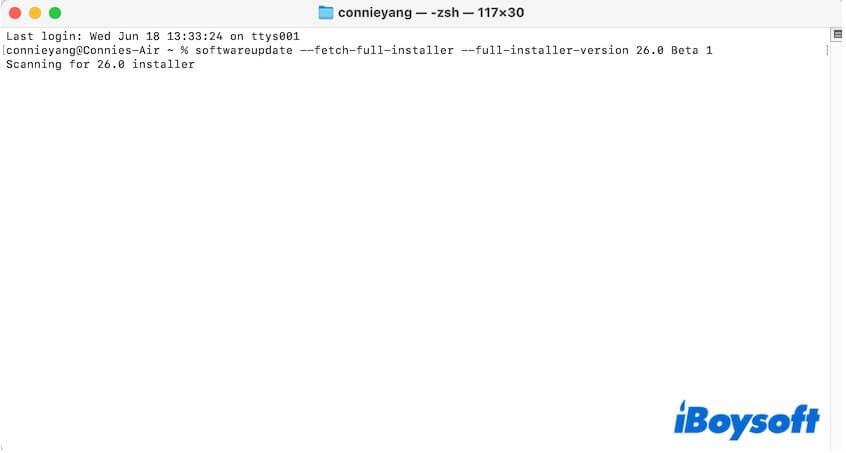
- Finder を開き、Applications フォルダーをクリックして macOS Tahoe インストーラーを見つけます。
- インストーラーをダブルクリックして、画面のガイドに従って Mac にインストールします。
macOS Tahoe Developer Beta をダウンロードおよびインストールする方法
現時点では、Apple は macOS Tahoe Developer Beta バージョン 4 をリリースしています。
したがって、macOS Tahoe Developer Beta をダウンロードしたい場合は、まず Apple 開発者として登録する必要があります。こちらのビデオで Mac に macOS Tahoe Developer Beta をインストールする方法をご覧ください。
ステップ 1. Apple 開発者として登録する
- developer.apple.comにアクセスします。
- アカウントをクリックします。

- Apple IDとパスワードを入力します(Apple IDはMacにログインする際に使用するものである必要があります)
- Enroll todayをクリックして、App StoreからApple Developerアプリをダウンロードします。
- Apple Developerアプリを開いて、ガイドに従ってApple Developerプログラムに参加します(これには年間$99が必要です)
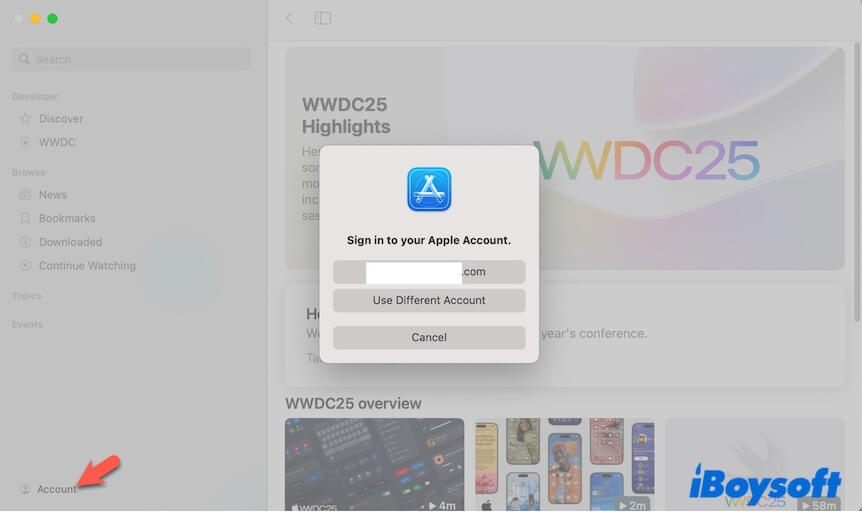
ステップ2. macOSタホー開発者ベータをダウンロードしてインストールする
- MacでAppleメニュー>システム設定>一般>ソフトウェアアップデートに移動します。
- ベータアップデートの隣にある情報アイコンをクリックします。
- ベータアップデートセクションで、macOS Tahoe 26 Developer Betaを選択して、完了をクリックします。
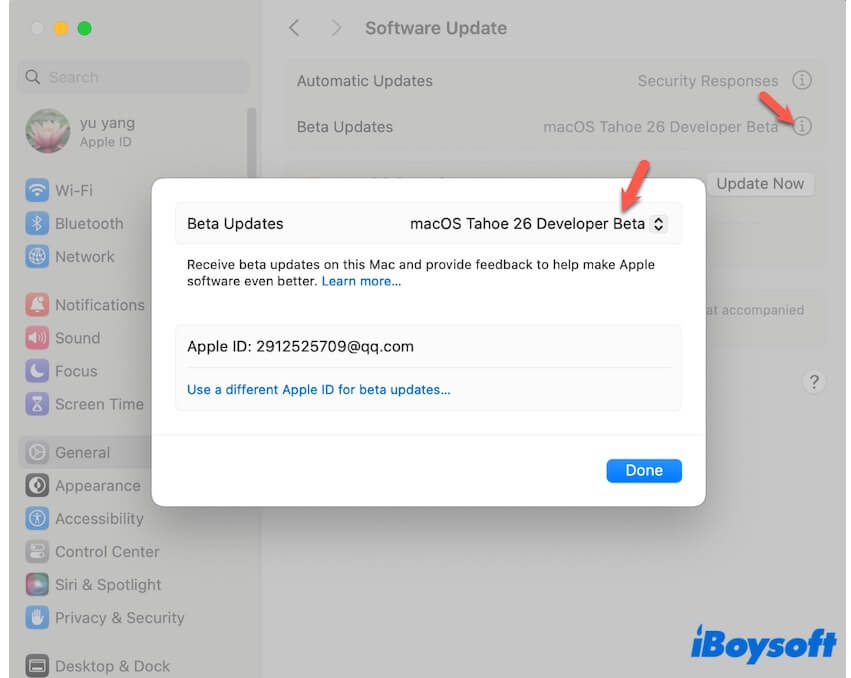
- macOS Tahoe Developer Betaをダウンロードするには、今すぐ更新をクリックします
- ダウンロードした後、画面の指示に従ってインストールします。ベータバージョンはおそらく不安定なため、Macの内蔵ハードドライブにAPFSボリュームを追加し、macOS Tahoe BetaをインストールするためにDisk Utilityを使用することをお勧めします。
macOS Tahoe Developer Betaが表示されない場合は、Apple Developerアカウントで使用しているApple IDでMacにサインインしていることを確認してください。 - macOS Tahoe Developer Betaのダウンロードが完了し、Macにインストールされるのを待ちます。
macOS Tahoe開発者ベータの詳細な手順を他の人と共有するには移動します。
このmacOS Tahoe Betaダウンロードおよびインストールに関する投稿が価値あると思われる場合は、他の人と共有してください。
また、インストールを後悔している場合は、macOS Tahoe Betaをアンインストールすることができます。
別のボリュームにmacOS Tahoe Betaをインストールする方法
現行のmacOSバージョンとmacOS Tahoe Betaを同じMacで実行したい場合は、Macの別のAPFSボリュームにmacOS 26 Tahoe Betaをインストールできます。
方法は次のとおりです:
- iBoysoft DiskGeekerを使用してmacOS Tahoe Betaをダウンロードするか、App Storeからダウンロードします。
- Disk Utilityを開きます(Spotlight検索、またはFinder>アプリケーション>ユーティリティフォルダを使用)。
- MacintoshまたはmacOS(APFSボリュームグループ)を選択し、ツールバーの+(追加ボタン)をクリックします。
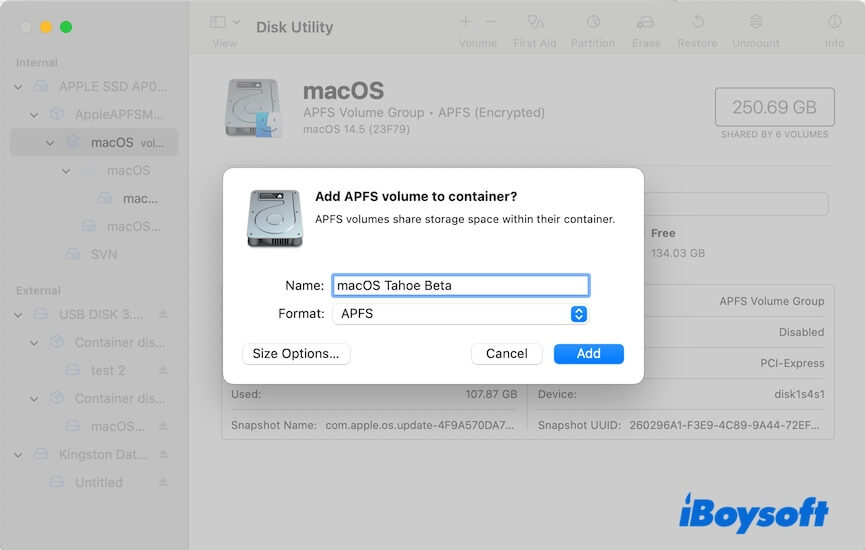
- ボリュームにmacOS Tahoe Betaという名前を付け、追加>完了をクリックします。
- macOS Tahoe Betaインストーラーを開きます。
- プロンプトで、続行>同意をクリックします。
- すべてのディスクを表示>続行をクリックします。
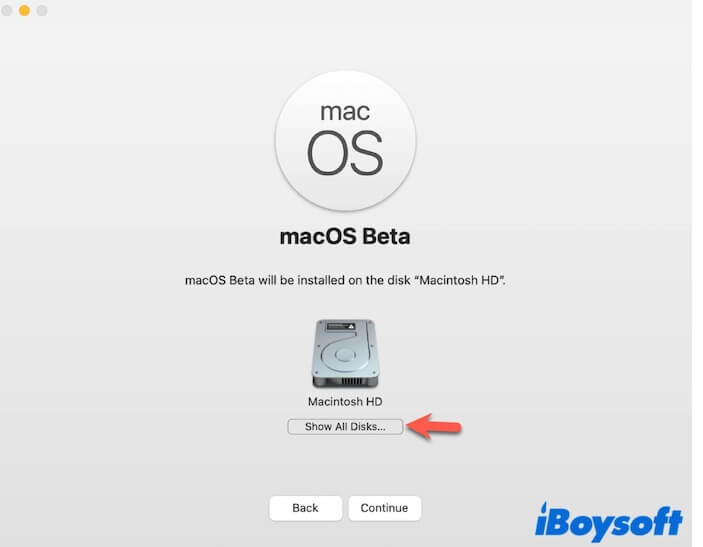
- 求められた場合は管理者パスワードを入力します。
- macOS Tahoe Betaという名前の追加されたAPFSボリュームを選択し、続行をクリックします。
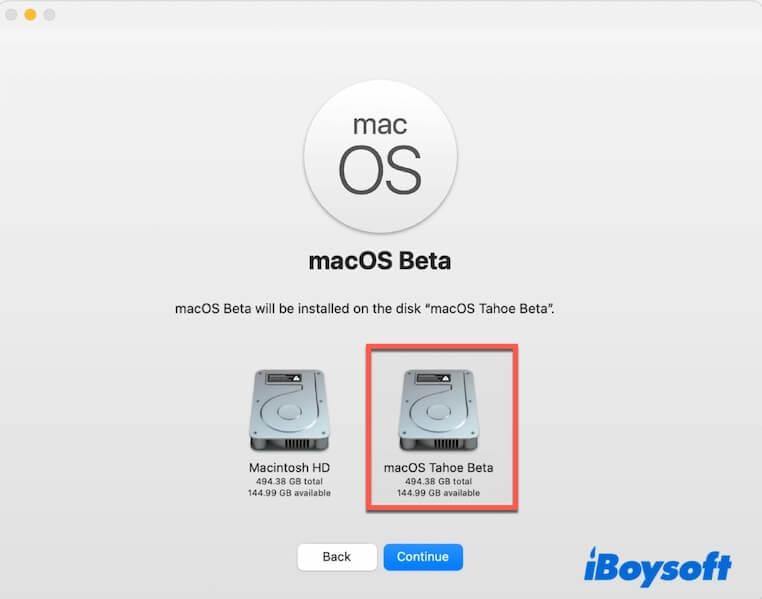
- インストールを完了するために画面のガイドに従ってください。
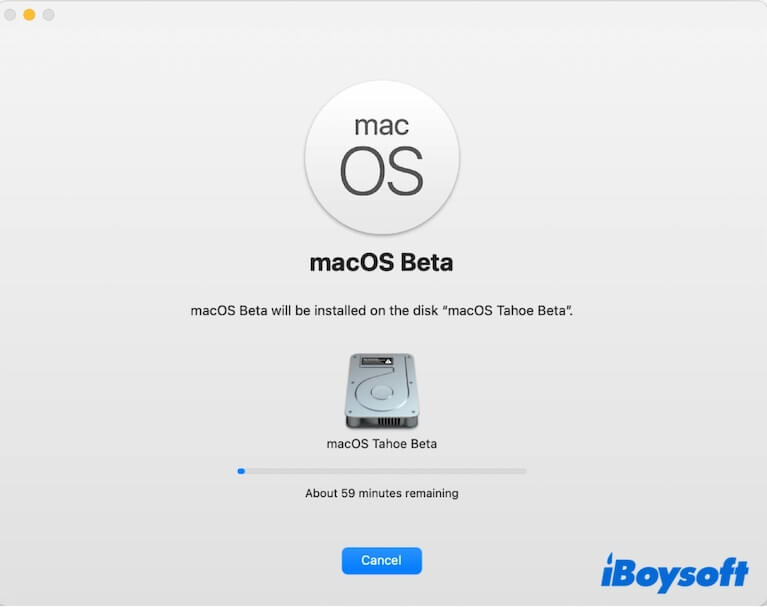
macOS Tahoe Betaのインストール方法に関するFAQ
- Qなぜ App Store から macOS Tahoe Beta をダウンロードできないのか?
-
A
おそらく、お使いの Mac が macOS Tahoe Beta をサポートしていない可能性があります。新しい macOS インストーラーを取得したい場合は、iBoysoft DiskGeeker を使用できます。このツールを使用すると、数回のクリックで macOS Tahoe Beta DMG ファイルをダウンロードできます。
- QmacOS Tahoe Beta のブータブル USB インストーラーを作成する方法は?
-
A
iBoysoft DiskGeeker を使用できます。このツールをインストールして開いた後、左側バーから「ブートディスクの作成」を選択し、外付けドライブのボリュームを選択して、「続行」を選択し、リストから macOS Tahoe Beta を選択して、「ブートディスクの作成」をクリックし、「OK」をクリックして macOS Tahoe Beta DMG インストーラーのダウンロードを開始します。ダウンロードが完了すると、自動的に macOS Tahoe Beta ブータブル USB インストーラーの作成が開始されます。